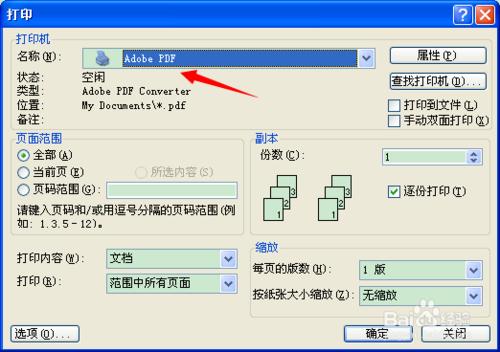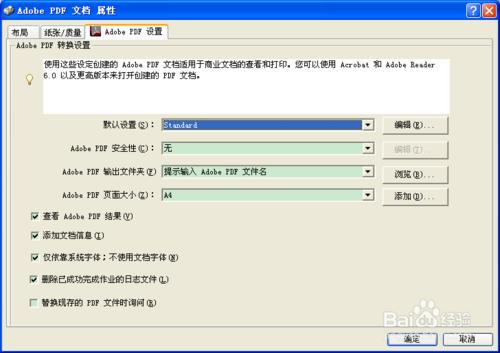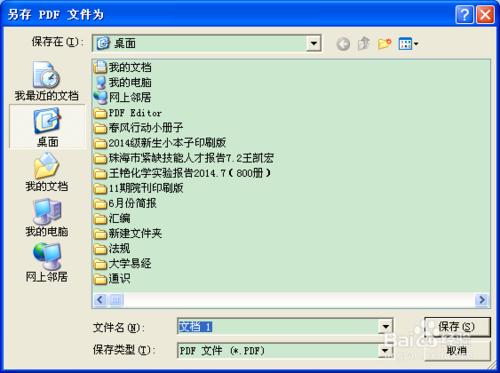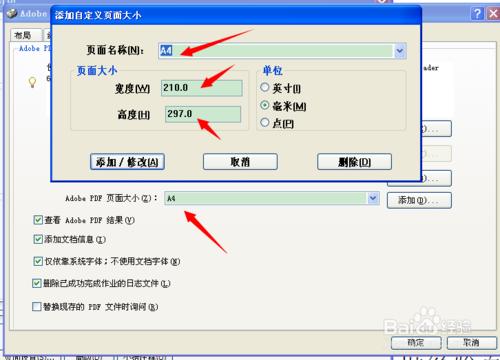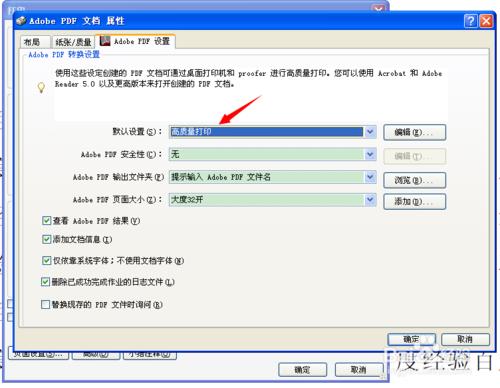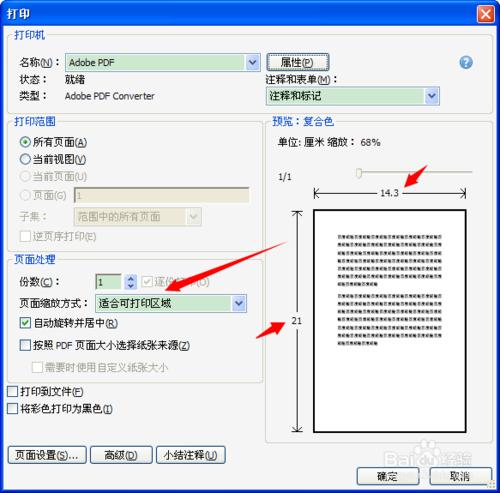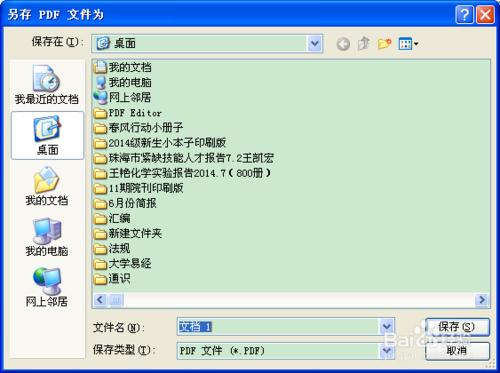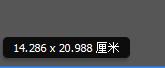有時做好的word文件,因為需要壓小一半,或指定尺寸,或者改大,如果一頁一頁去改,太浪費時間。我有個快速改小的方法,介紹給大家。
工具/原料
Adobe PDF虛擬印表機
方法/步驟
安裝Adobe Acrobat會預設安裝一個Adobe PDF虛擬印表機。或者直接到網上下載Adobe PDF虛擬印表機驅動程式,然後手動安裝。安裝完成後開啟要轉換的word文件,選擇檔案列印選中Adobe PDF虛擬印表機
單擊屬性按鈕,進入印表機屬性設定介面,將需要設定的專案設定好,然後單擊確定
單擊確定後執行確定列印,會彈出另存為PDF文件選項,將此檔案存到一個指定的位置,單擊確定執行完列印。
開啟另存為PDF格式的文件,單擊檔案-列印選中Adobe PDF虛擬印表機,單擊設定按鈕進行設定。
在頁面大小選項單擊新增按鈕,彈出新增對話方塊,設定好您想要的尺寸後單擊新增按鈕。
預設設定設定為高質量列印後單擊確定按鈕。返回列印選項頁面
將頁面縮放方式設定為適合可列印區域,右側就可以瀏覽剛才自定義的尺寸,單擊確定
彈出另存為PDF選項,將此檔案存到一個合適的位置,完成轉換後,然後您開啟此檔案,文件頁面已經被無損按比例縮小到想要的尺寸了
注意事項
word2003以上版本可以直接另存PDF,跳過第一次轉pdf步驟